Створення каналів “лише для читання” в Discord
Канали на серверах Discord допомагають користувачам зосереджуватись на обговореннях конкретних тем у відповідних місцях. Хоча канали Discord самі по собі корисні для різноманітних дискусій, інколи адміністратори або модератори серверу мають потребу донести важливу інформацію до всіх учасників. При цьому вони не хочуть, щоб канал заповнювався відповідями та непотрібними повідомленнями. Саме в таких ситуаціях стають у пригоді канали “лише для читання”. У цій статті ми розглянемо, як створити такі канали на комп’ютері та мобільному пристрої.
Як створити канал “лише для читання” в Discord (версія для комп’ютера/веб-сайту)
1. Зайдіть на свій сервер Discord та натисніть на знак «+» поруч із розділом “Текстові канали” на лівій панелі, щоб створити новий текстовий канал.
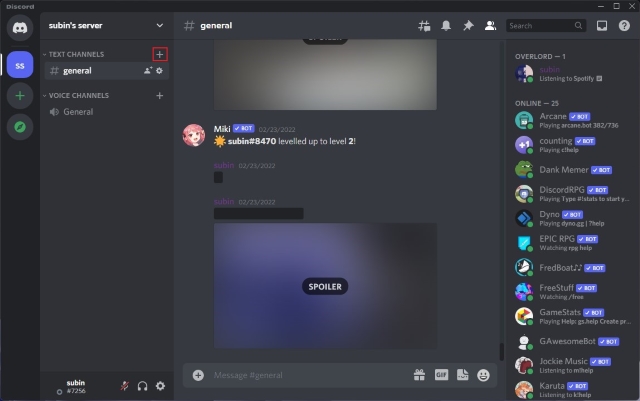
2. Введіть назву каналу та натисніть «Створити канал», щоб він з’явився на вашому сервері.
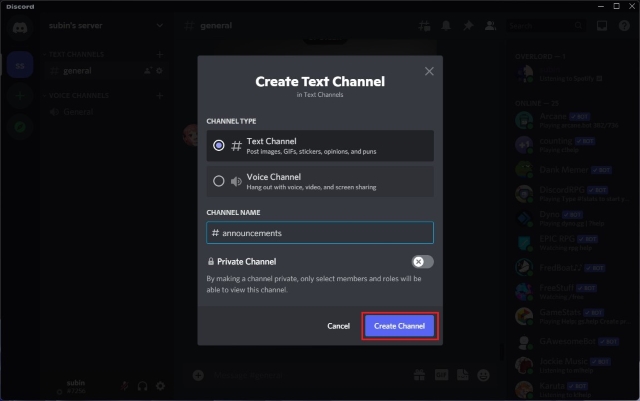
3. Наведіть курсор на щойно створений канал та клацніть на значок шестерні “Налаштування” поряд із назвою, щоб відкрити його параметри.

4. Прокрутіть сторінку вниз та вимкніть дозволи для «Надсилати повідомлення», «Надсилати повідомлення в потоках», «Створювати загальнодоступні потоки» і «Створювати приватні потоки». Після цього натисніть «Зберегти зміни», щоб підтвердити, що користувачі зможуть лише читати повідомлення, які надходять на цей канал.
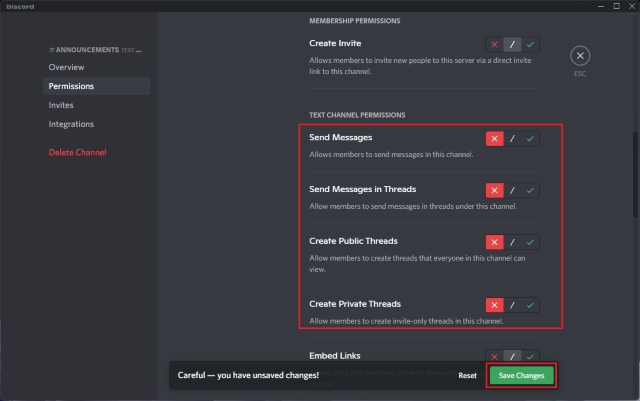
5. Готово! Ви успішно створили канал “лише для читання” на Discord. Учасники сервера не зможуть надсилати повідомлення у цей канал. Якщо ви хочете дозволити модераторам надсилати повідомлення на цьому каналі, перегляньте наступний розділ.
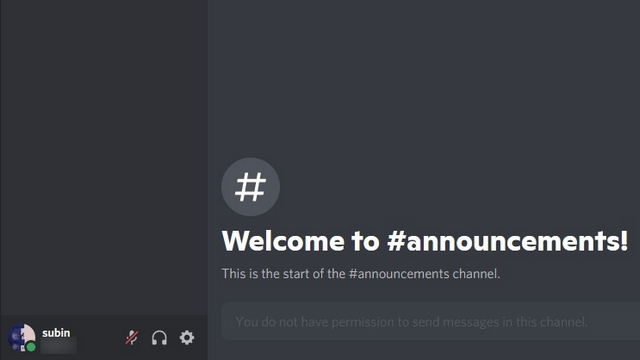
Надання дозволу адміністраторам надсилати повідомлення в каналах “лише для читання”
Щоб адміністратори (або модератори) могли надсилати повідомлення на каналах “лише для читання”, потрібно створити для них нову роль. Якщо у вас вже є налаштовані ролі адміністратора, то можете перейти до кроку 7.
1. Відкрийте свій сервер Discord і натисніть на його назву у верхньому лівому куті. З переліку опцій, оберіть «Налаштування сервера».
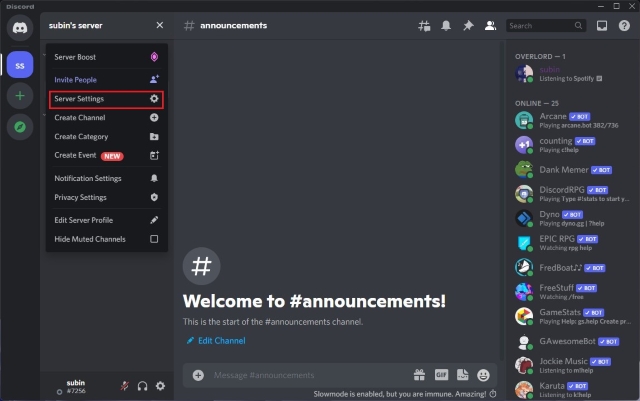
2. На сторінці налаштувань сервера перейдіть на вкладку «Ролі» та натисніть кнопку «Створити роль», щоб створити нову роль.
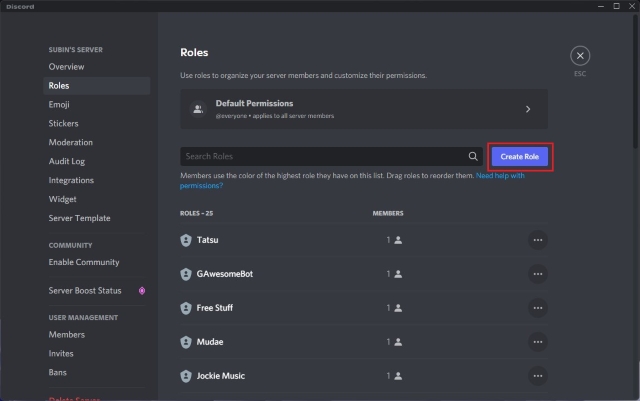
3. Дайте назву новій ролі та виберіть для неї колір. Наприклад, можна назвати її «адміністратор». Ви також можете обрати «модератор» або іншу назву на свій розсуд.
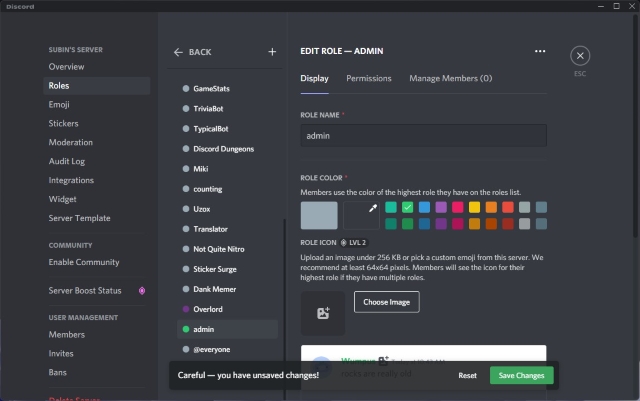
4. Перейдіть на вкладку «Керування учасниками» та натисніть «Додати учасників», щоб обрати тих, хто матиме доступ до написання повідомлень у каналах “лише для читання”.
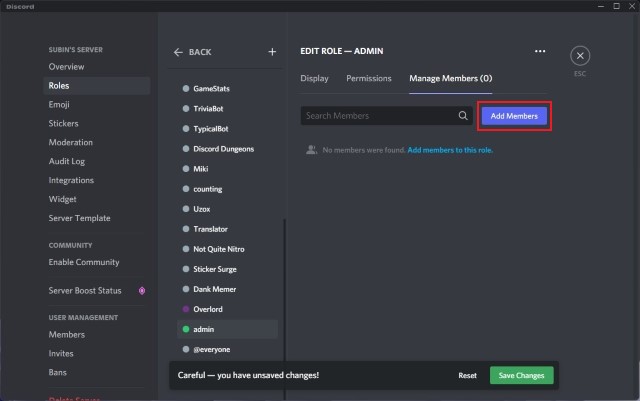
5. Виберіть учасників та натисніть «Додати», щоб надати їм роль адміністратора.
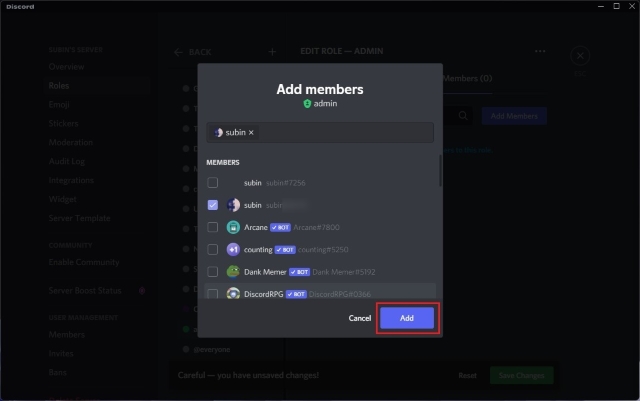
6. Після цього натисніть «Зберегти зміни», щоб підтвердити оновлений список учасників.
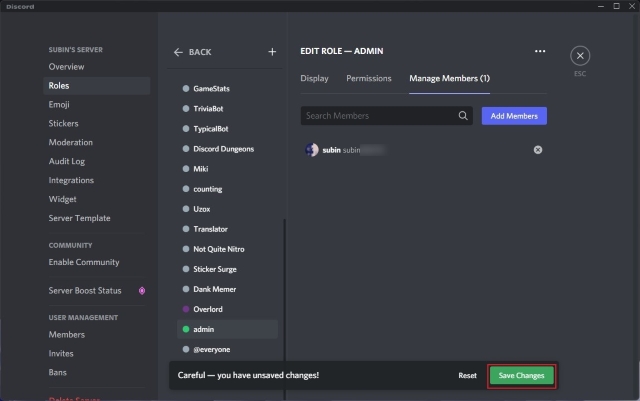
7. Натисніть на значок шестерні “Налаштування” поряд з назвою каналу, щоб перейти до його налаштувань.

8. Тепер натисніть кнопку «+» поряд із «Ролі/Члени», щоб переглянути всі ролі та учасників сервера.
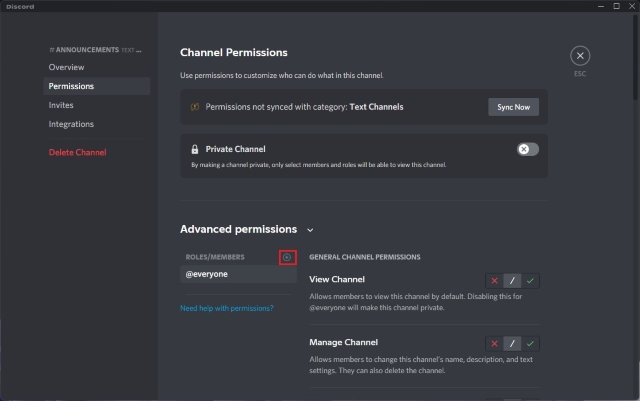
9. Тут оберіть «адміністратор» або іншу назву, яку ви дали новій ролі.
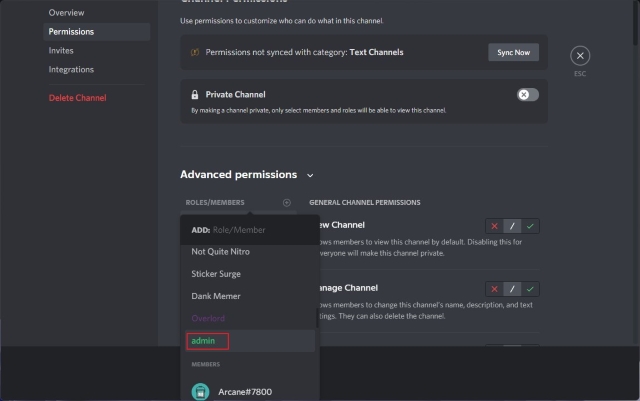
10. Прокрутіть вниз до розділу «Дозволи текстового каналу» для ролі адміністратора та увімкніть дозволи «Надсилати повідомлення», «Надсилати повідомлення в потоках», «Створювати загальнодоступні потоки» та «Створювати приватні потоки». Потім натисніть «Зберегти зміни», щоб підтвердити оновлення. Тепер учасники сервера з роллю «адміністратор» зможуть надсилати повідомлення в каналах “лише для читання”.
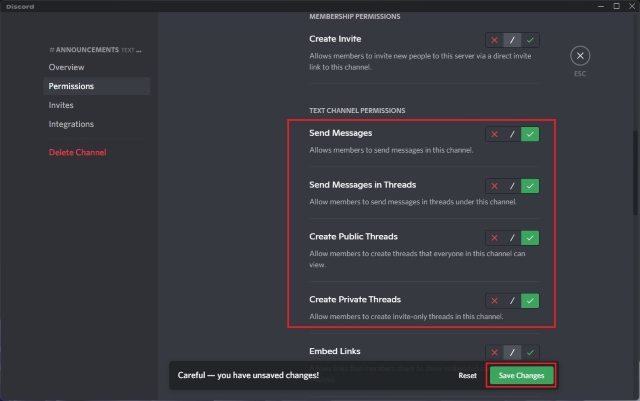
Налаштування каналу “лише для читання” на мобільному пристрої (Android/iOS)
1. Відкрийте програму Discord та натисніть на значок «+» поряд з “Текстові канали”. Дайте назву каналу та натисніть на значок галочки у верхньому правому куті, щоб створити новий канал.
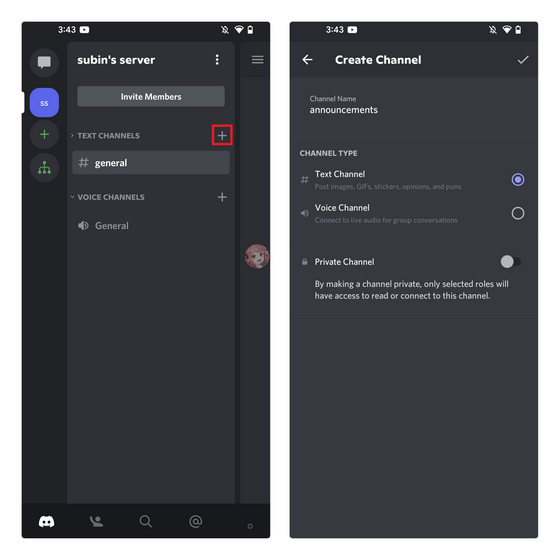
2. Натисніть і утримуйте канал, який ви щойно створили, та виберіть «Редагувати канал», щоб перейти до налаштувань.

3. Тепер оберіть «Дозволи» під «Керування користувачами» та натисніть на роль «усі».
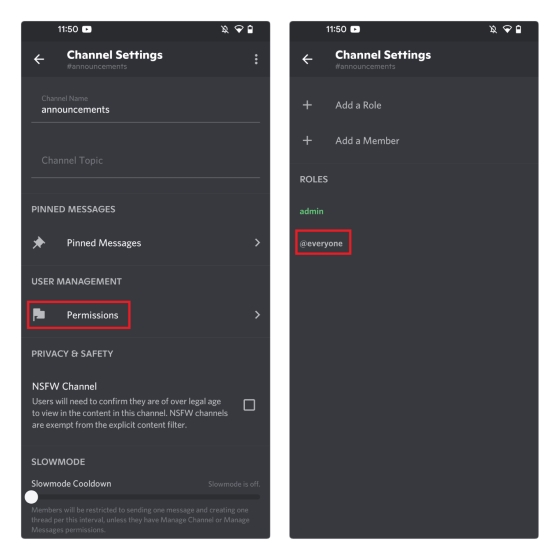
4. Вимкніть дозволи «Надсилати повідомлення», «Надсилати повідомлення в потоках», «Створювати загальнодоступні потоки» та «Створювати приватні потоки» та натисніть значок «Зберегти» у нижньому правому куті. Тепер учасники сервера не матимуть доступу до надсилання повідомлень на цьому каналі.
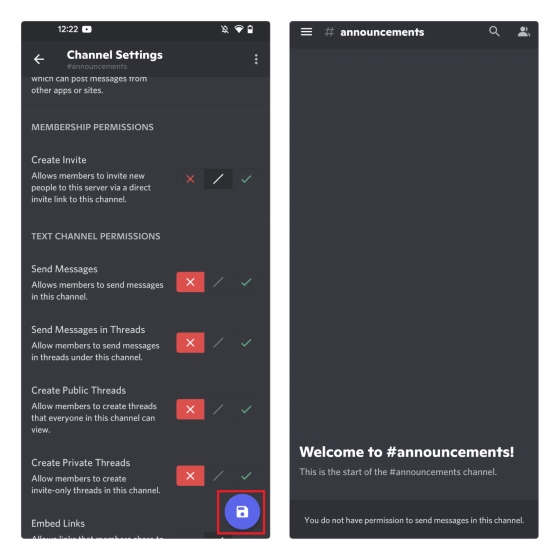
Надання дозволу адміністраторам надсилати повідомлення в каналах “лише для читання” на мобільних пристроях
Для надання адміністраторам (або модераторам) права надсилати повідомлення на каналах “лише для читання”, потрібно створити для них нову роль та надати їм відповідні дозволи. Якщо на вашому сервері вже є налаштована роль адміністратора, можете перейти одразу до п’ятого кроку.
1. Натисніть на назву вашого сервера та виберіть «Налаштування» у меню, що з’явиться. Далі натисніть на «Ролі» під елементами керування користувачами.
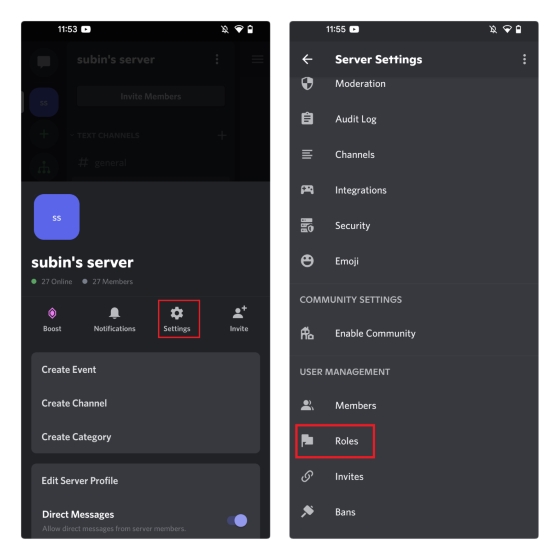
2. Натисніть плаваючу кнопку «+» в нижньому правому куті, щоб створити нову роль. Дайте їй назву та оберіть колір. Натисніть кнопку “Зберегти”.
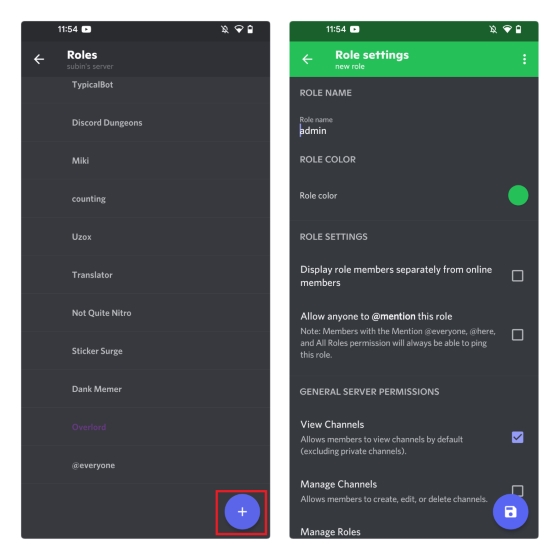
3. Поверніться на сторінку налаштувань сервера та натисніть «Учасники». Знайдіть учасника, якому хочете надати права адміністратора, та натисніть на вертикальне меню з трьома крапками біля його імені. Необхідно надати права адміністратора новоствореній ролі, щоб користувачі з цією роллю могли надсилати повідомлення на каналі “лише для читання”.
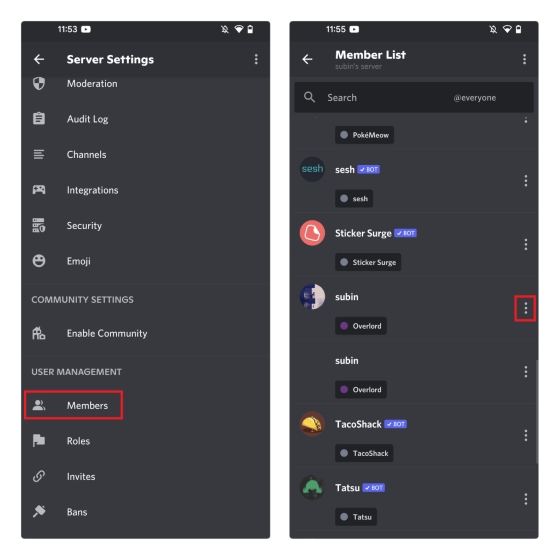
4. Поставте галочку біля ролі адміністратора, щоб надати учаснику права адміністратора.
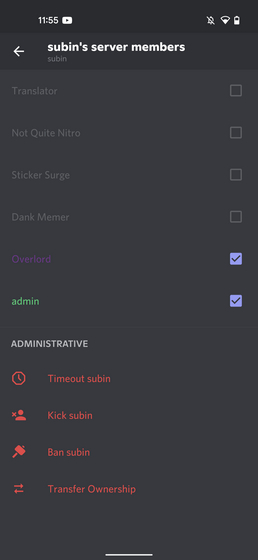
5. Натисніть і утримуйте новий текстовий канал, який ви створили раніше, та оберіть «Редагувати канал».

6. Далі натисніть «Дозволи» в розділі «Керування користувачами» та оберіть «адміністратор» як роль.
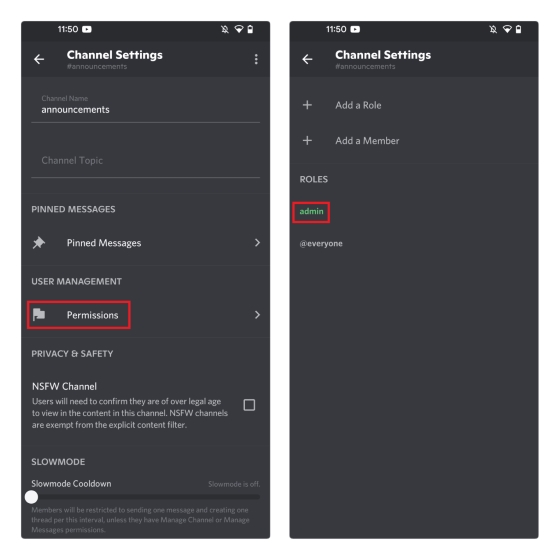
7. Надайте дозволи «Надсилати повідомлення», «Надсилати повідомлення в потоках», «Створювати загальнодоступні потоки» та «Створювати приватні потоки», та натисніть кнопку «Зберегти», щоб підтвердити зміни. Тепер користувачі з роллю “адміністратор” зможуть надсилати повідомлення в каналах “лише для читання”.
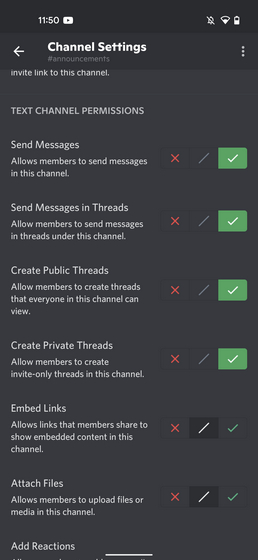
Поширені питання
З: Як зробити канал Discord “лише для читання”?
В: Ви можете зробити канал Discord “лише для читання”, змінивши дозволи каналу. Детальний процес описано в цій статті.
З: Як створити канал для оголошень в Discord?
В: Discord офіційно дозволяє створювати канали оголошень, якщо у вас є сервер спільноти. В іншому випадку ви можете просто створити канал, назвати його “оголошеннями” і зробити його “лише для читання”.
З: Чи можуть усі адміністратори надсилати повідомлення в каналах “лише для читання” в Discord?
В: Якщо власник сервера надав вам дозволи на надсилання повідомлень в каналі “лише для читання”, ви зможете надсилати повідомлення на такому каналі.
Використання каналів “лише для читання” для оголошень в Discord
Це все, що потрібно знати про створення каналів “лише для читання” на вашому сервері Discord. Ці канали корисні для обміну важливою інформацією з усіма учасниками сервера у спеціально відведеному місці. Крім того, якщо ваш сервер стає занадто активним, дізнайтеся, як увімкнути повільний режим Discord, щоб знизити частоту надсилання повідомлень та темпи розмов.